Note: 录像下载时间很长,建议放在最后
天山堂
1. 打开录像回放
2. 找到相关教室
注意在视频回放里找
勾选教室后会出现绿色框框;如果没有看到绿色框框,可能没有回放录像,不能正常下载,需要反馈在大群
选择日期,再点击搜索录像即可得到当天视频项目
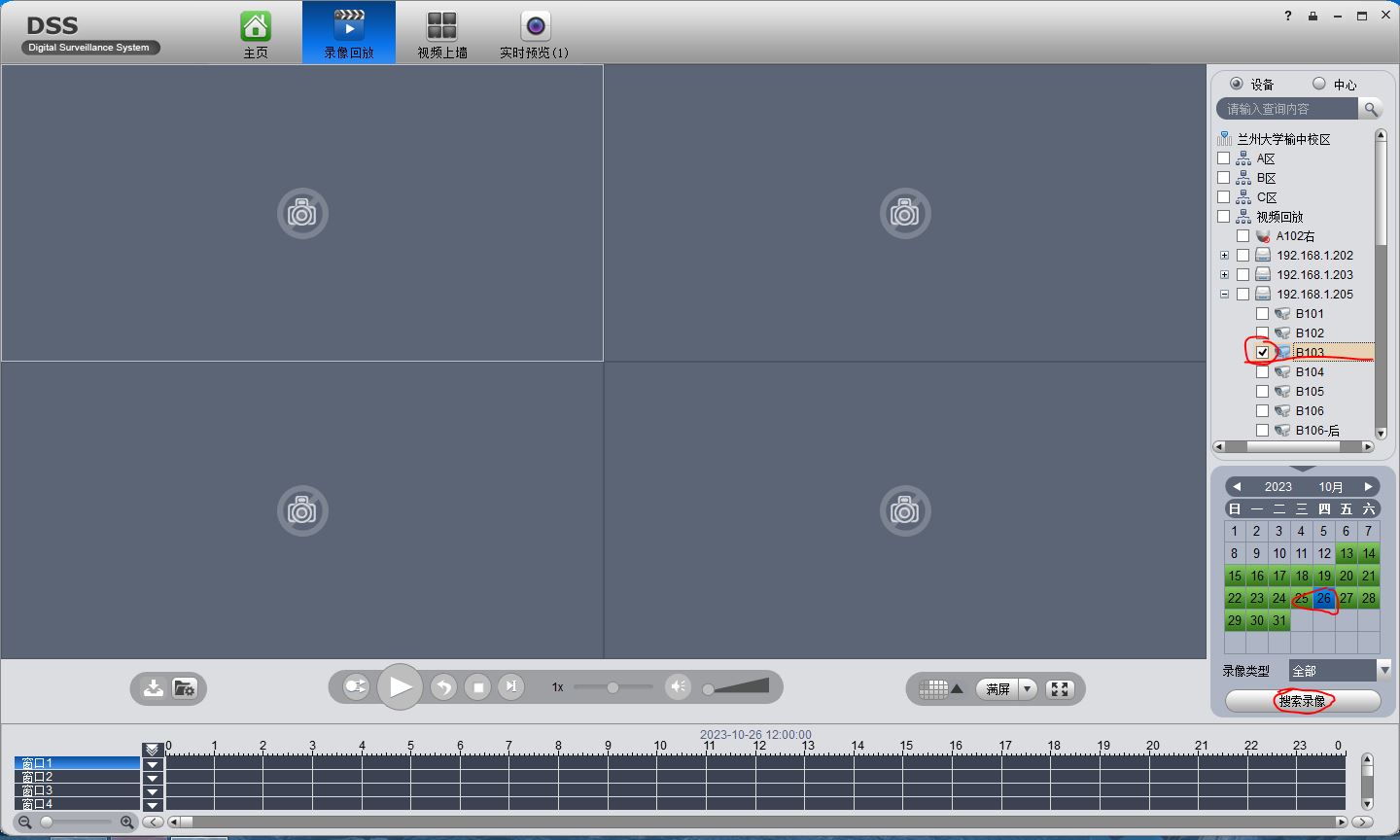
3. 下载录像视频
左边蓝色表示当前选中的回放,绿色表示回放的时间线,左击绿色时间轴或者点击播放即可查看回放
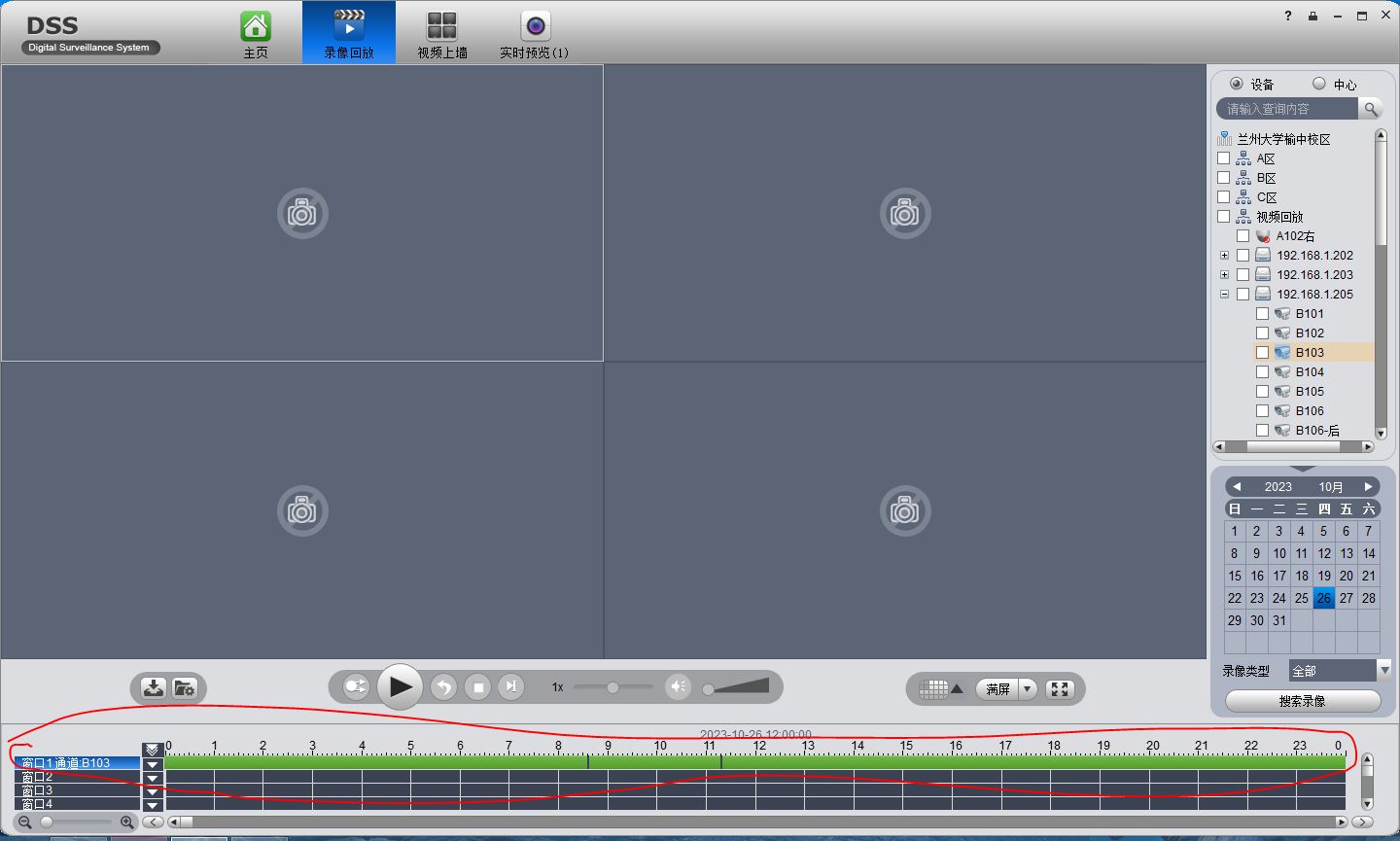
点击下载按钮
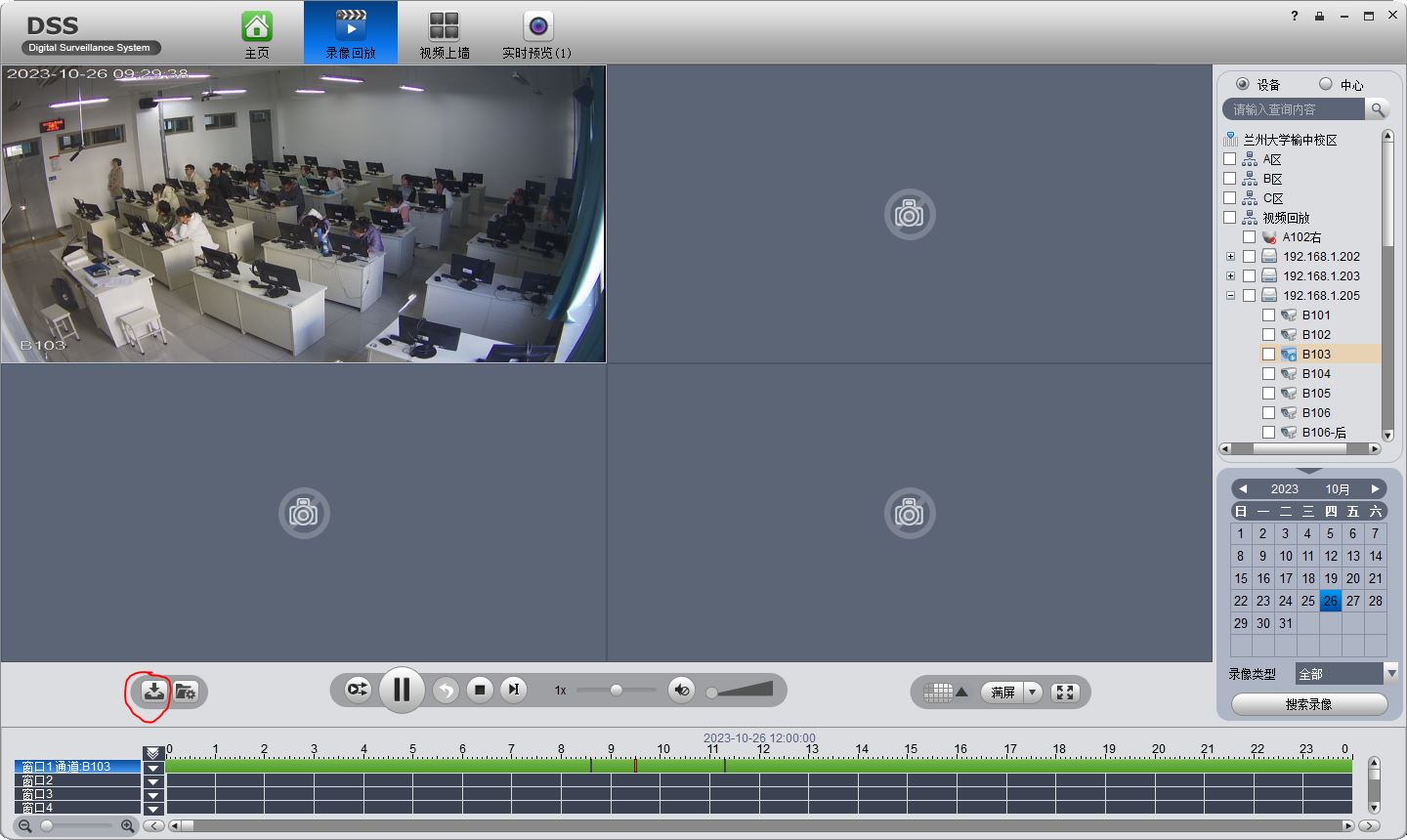
选择按时间下载,调整下载的时间段,勾选准备下载,勾选保存为avi格式,点击下载
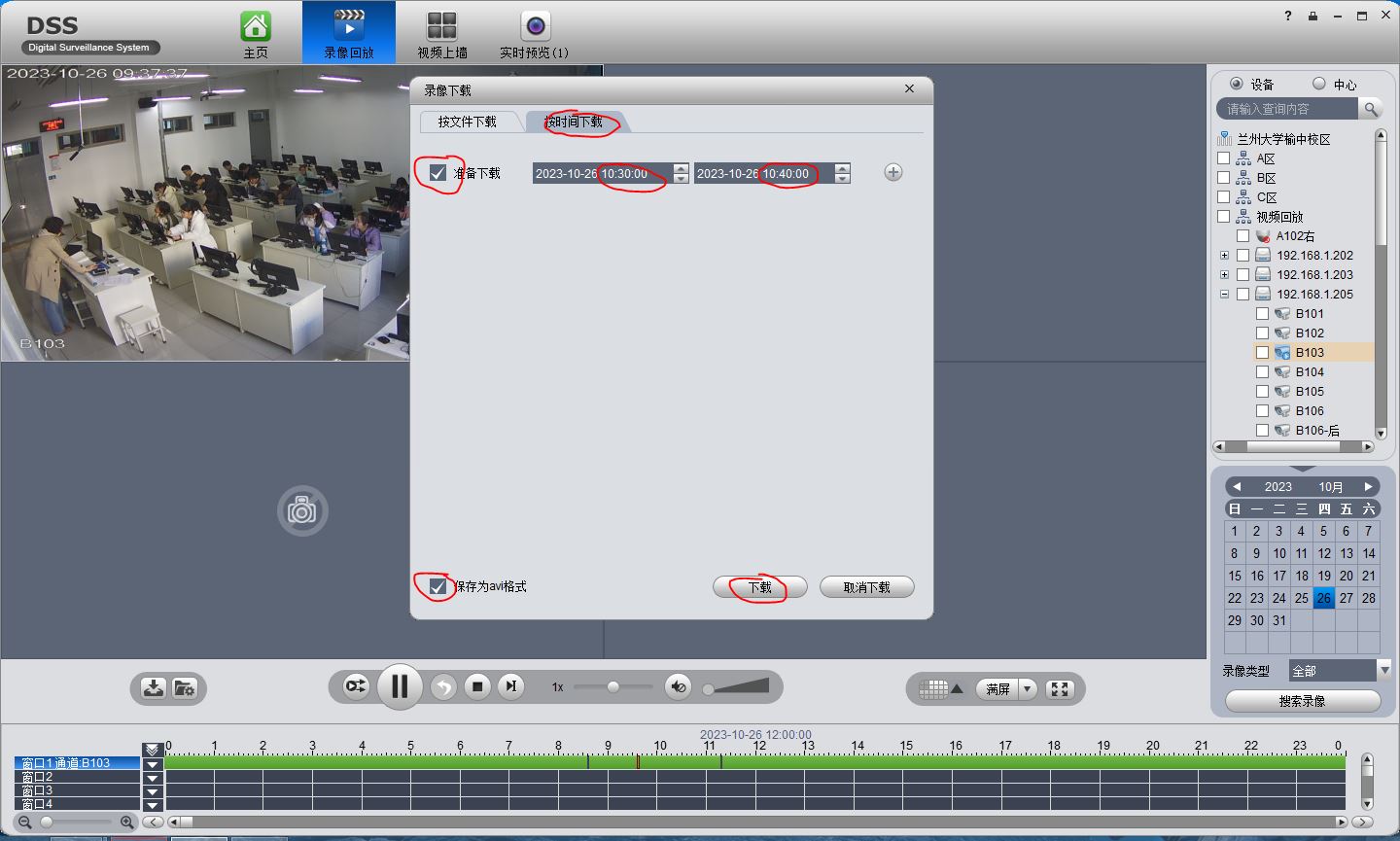
4. 检查下载情况
点击下载旁边的文件夹按钮,查看下载情况
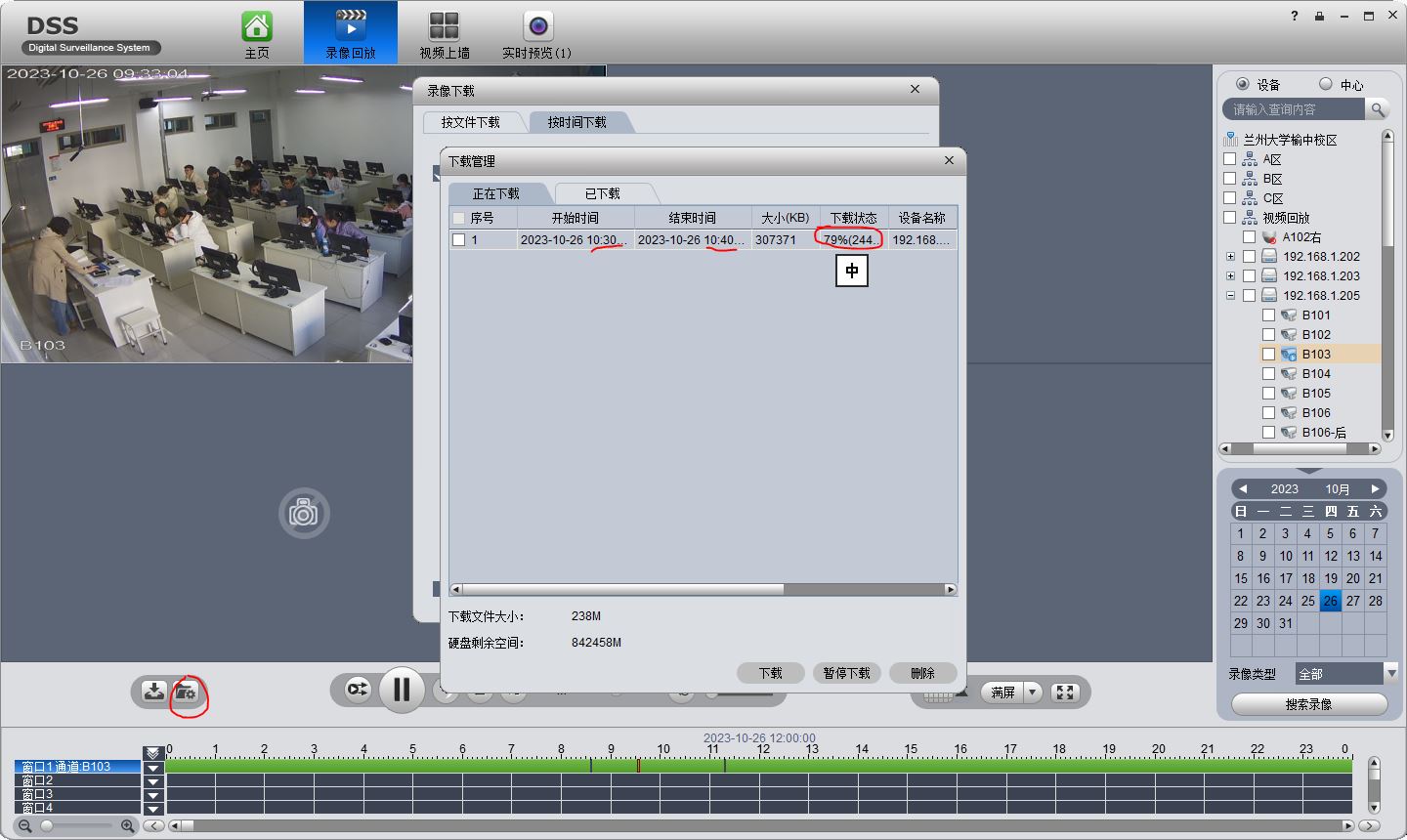
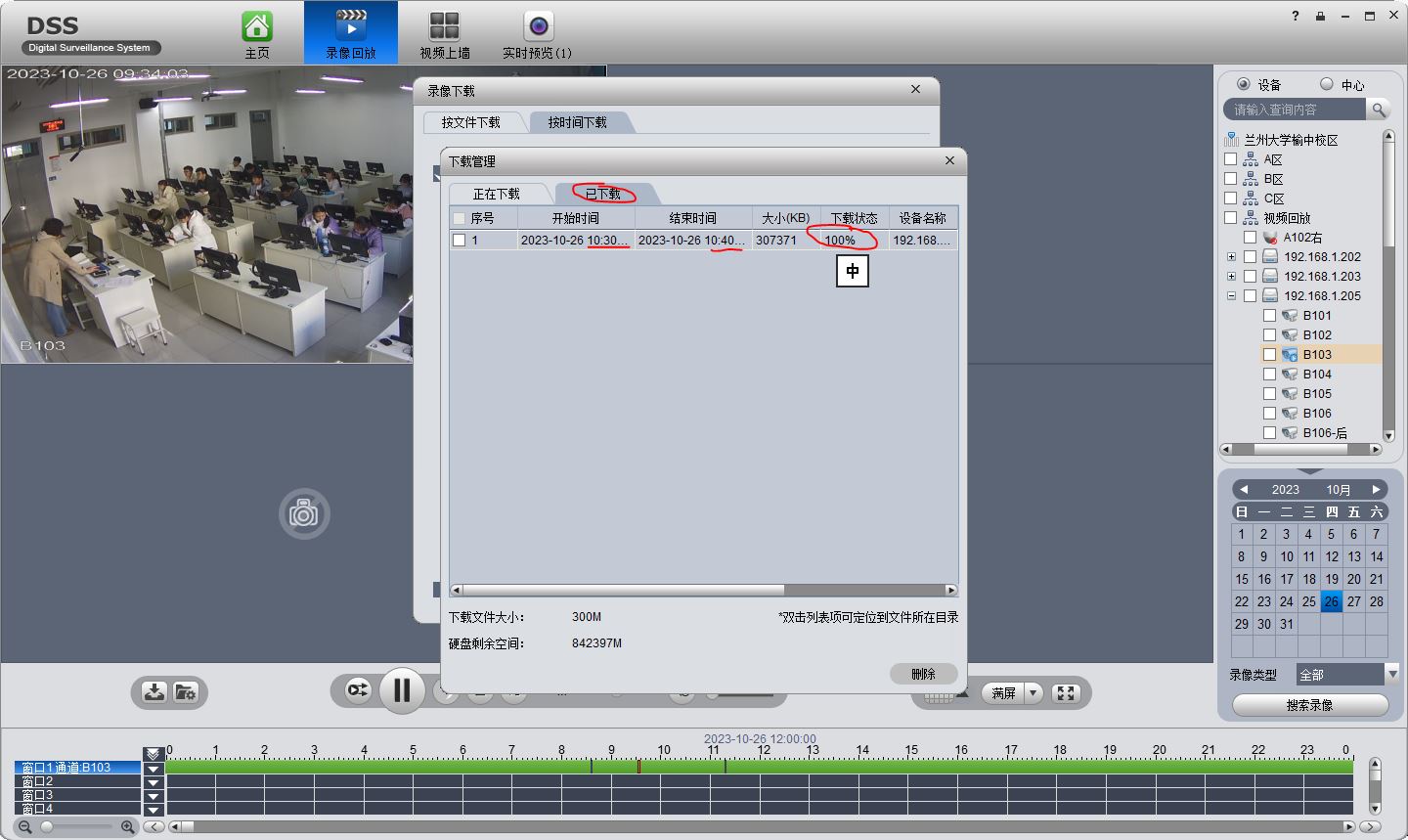
秦岭堂
1. 选择相关教室
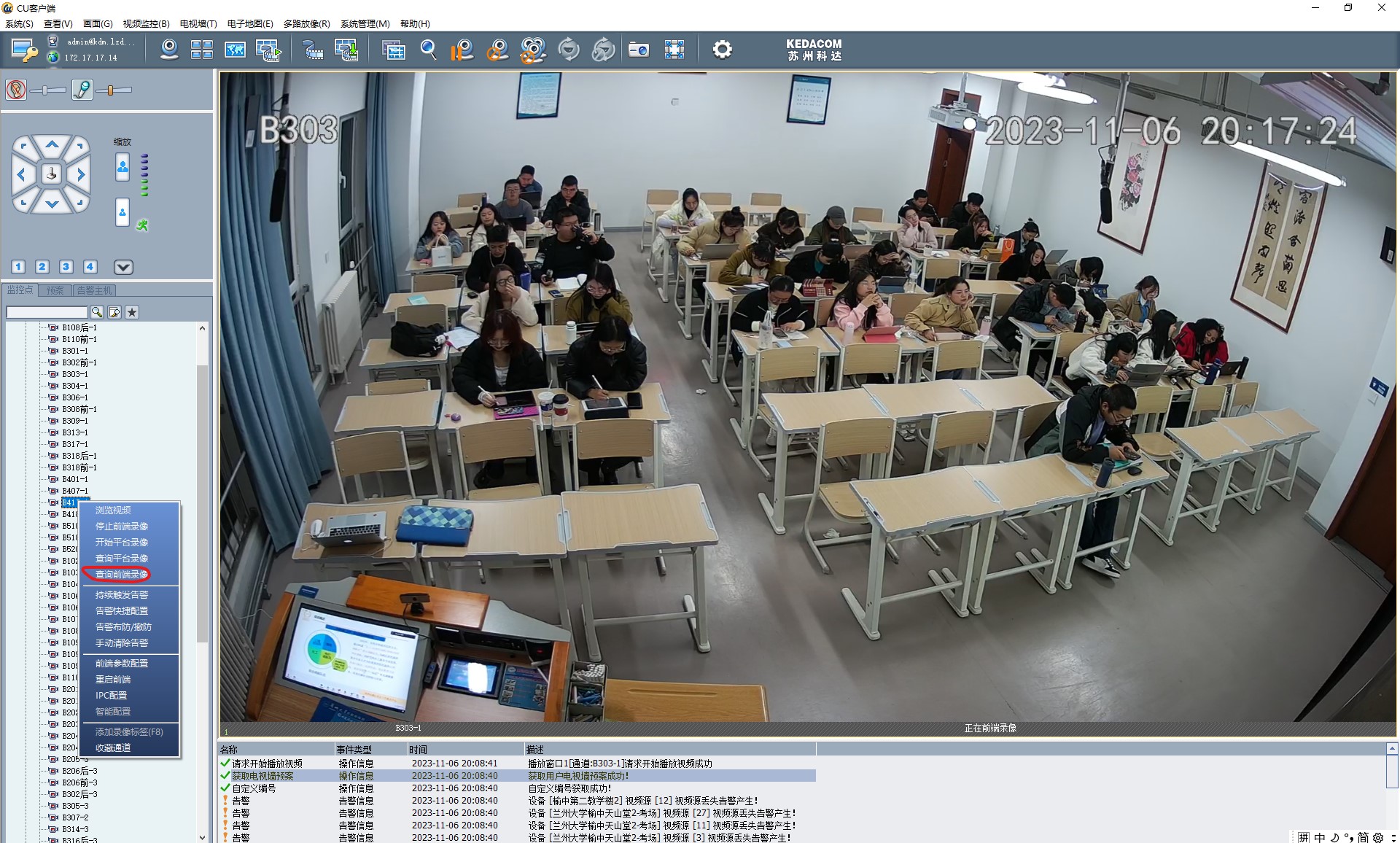
2. 选择相应日期
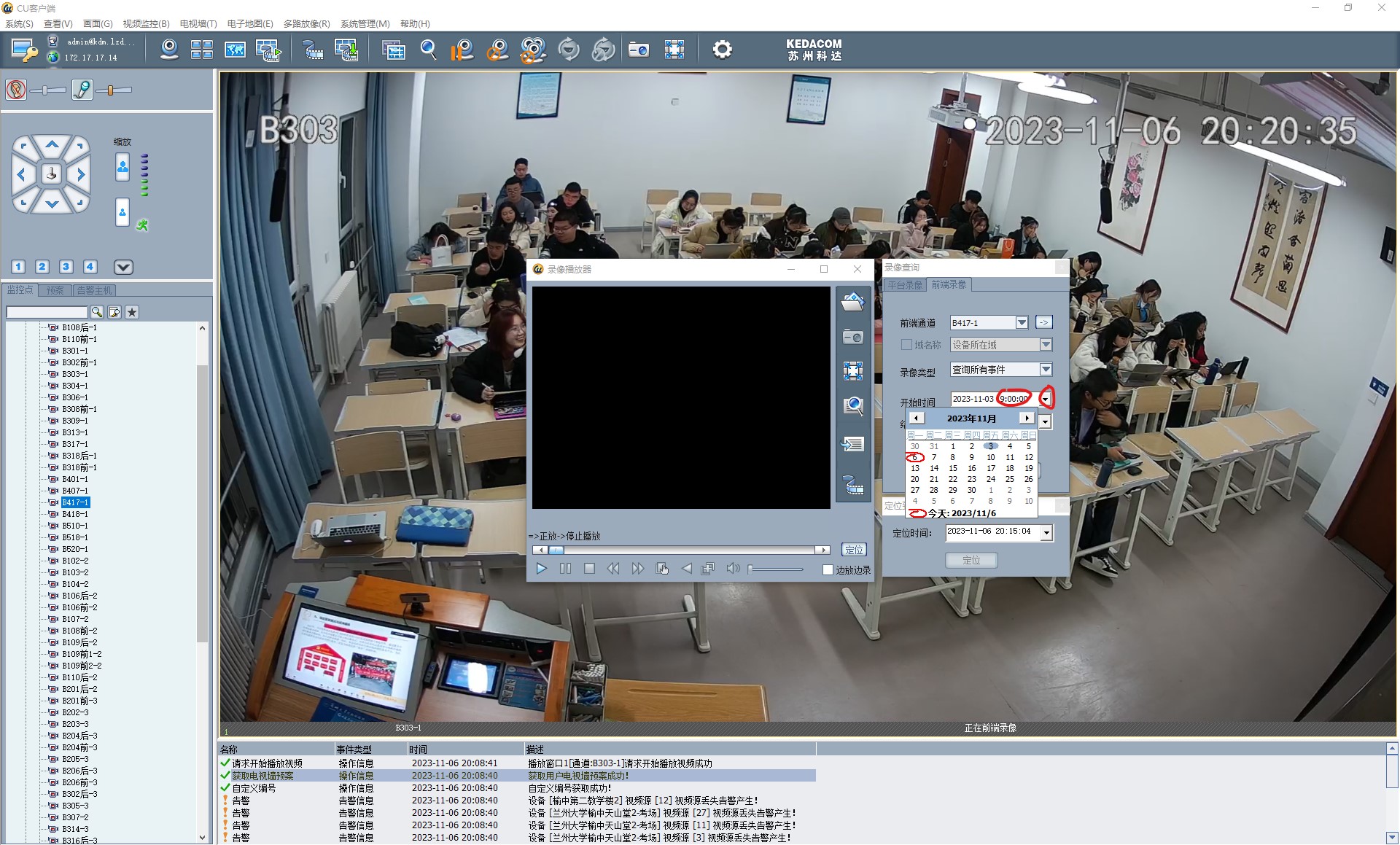
3. 下载录像视频
对应时间段的搜索结果
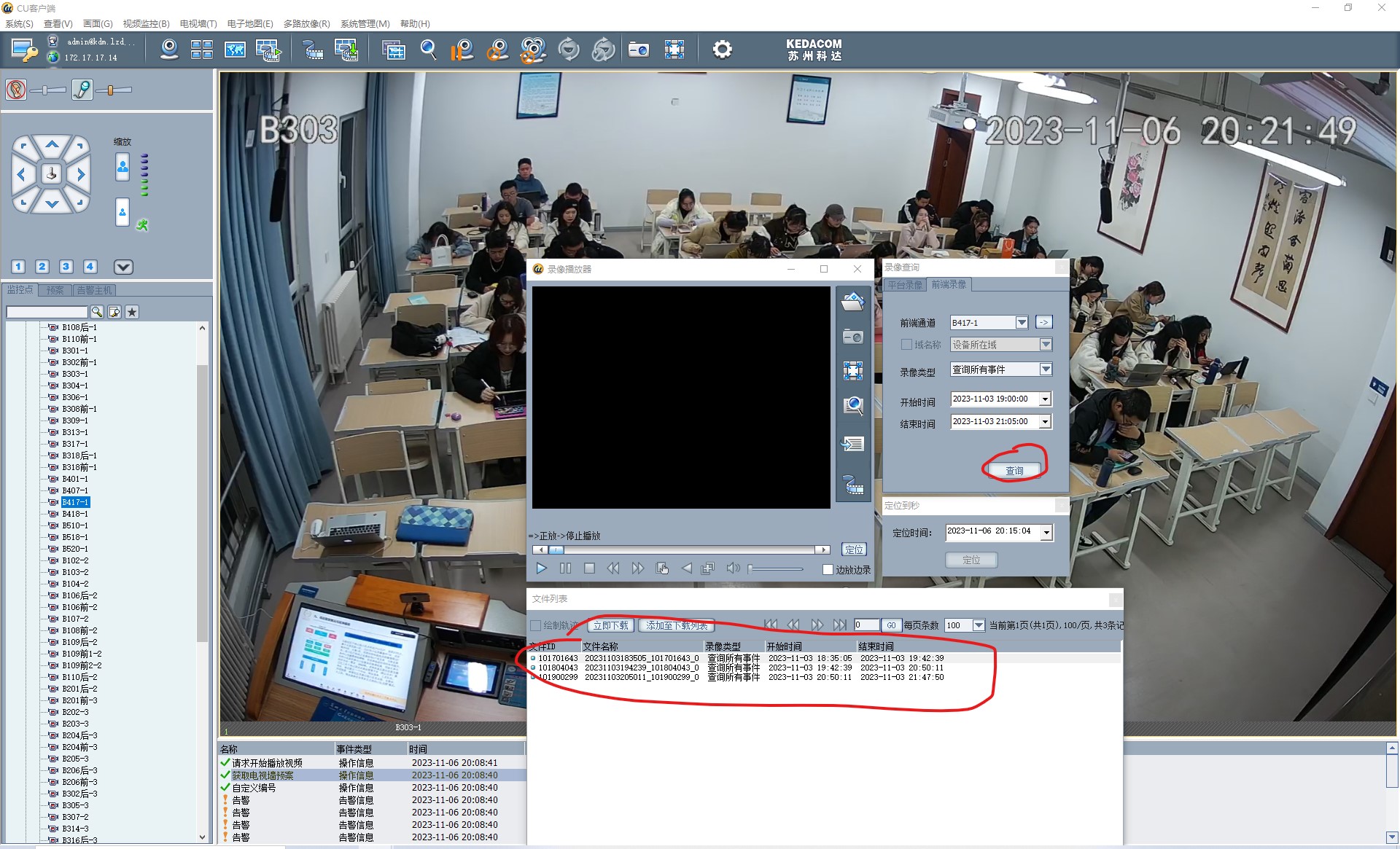
选择相关录像,点击添加至下载列表
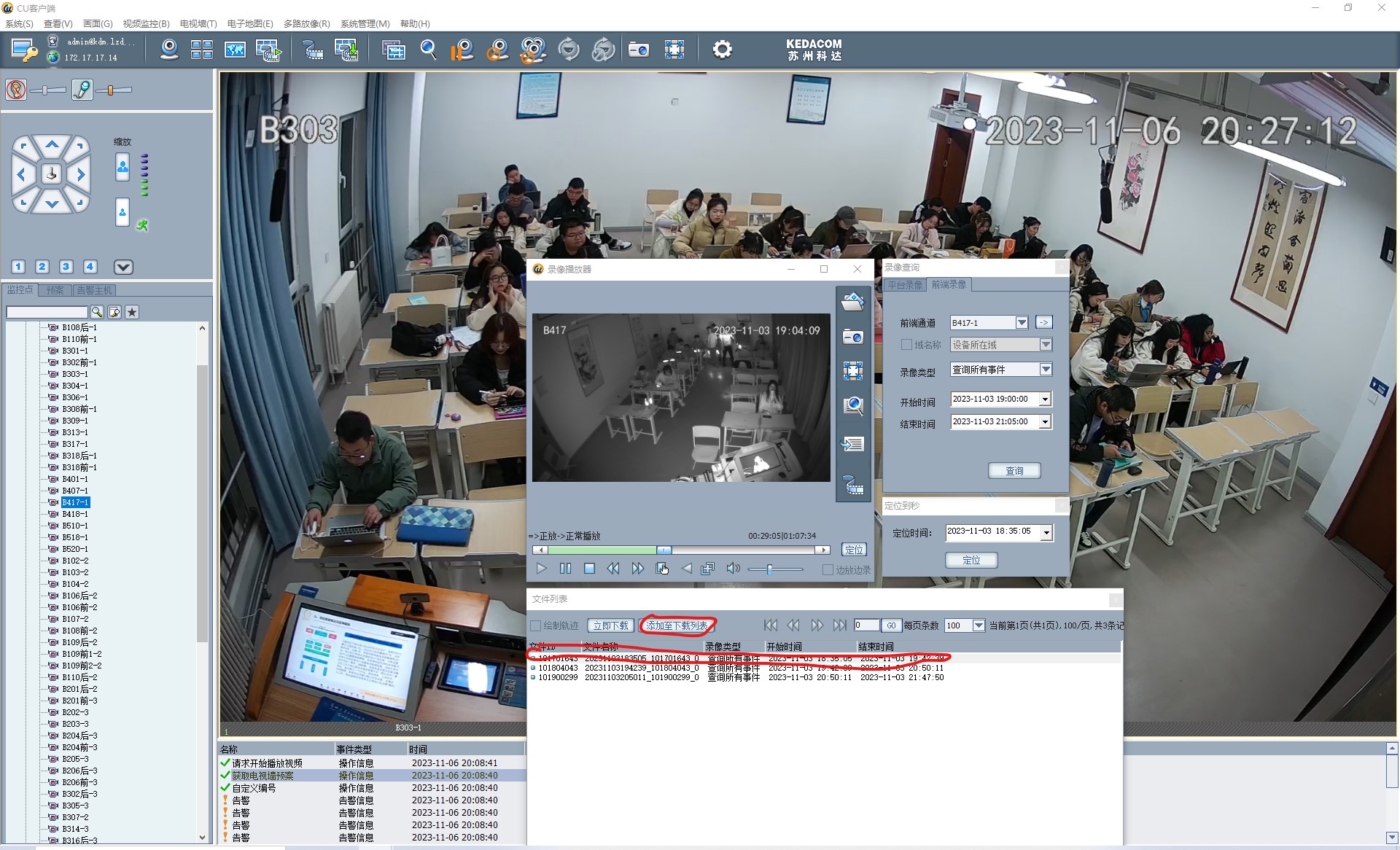
先找到列表中待下载的视频,再调整下载时间段,确认保存路径(保证自己可以找到),最后点击开始下载
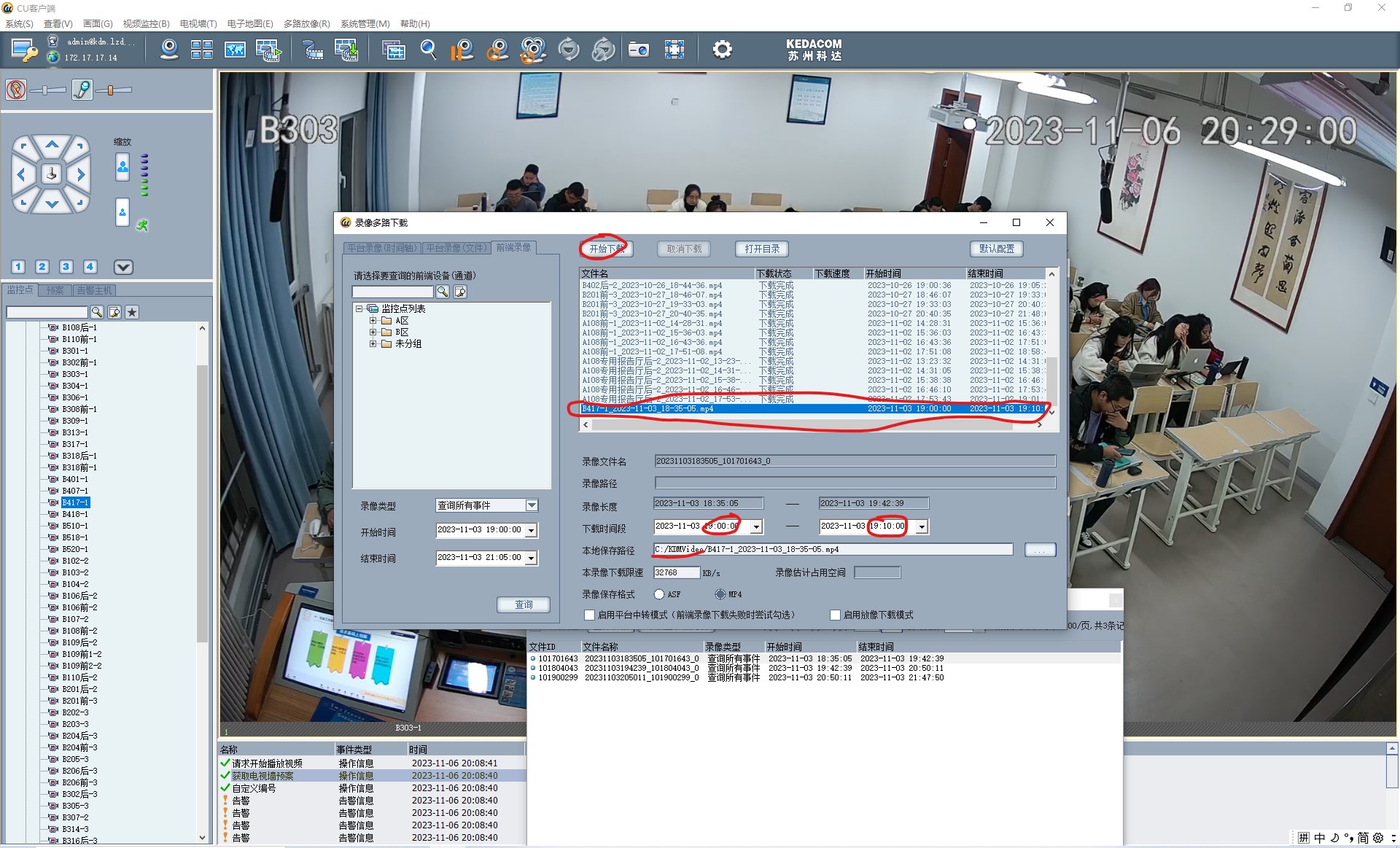
4. 检查下载情况
当前下载界面即可查看下载进度
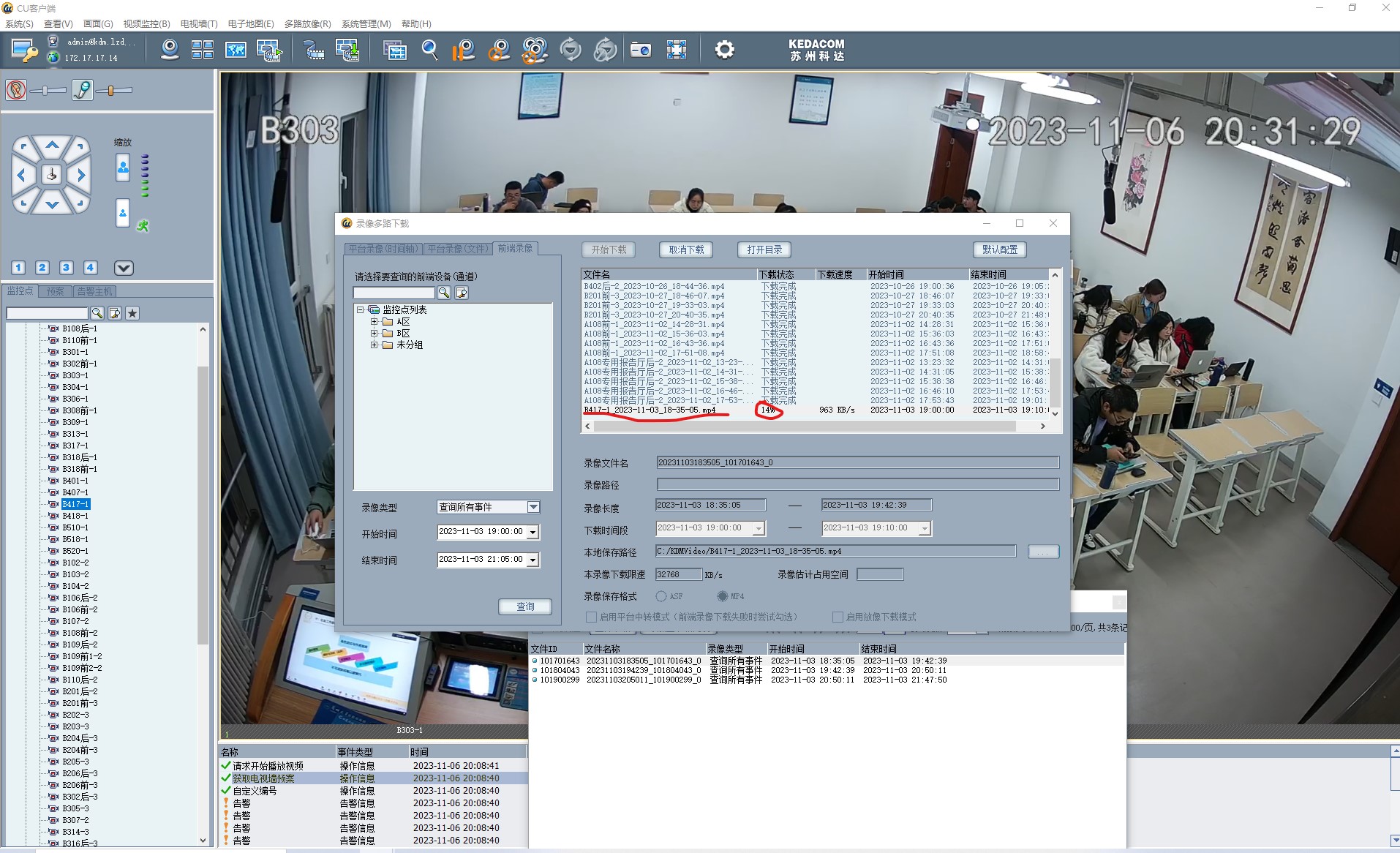
确认下载完成
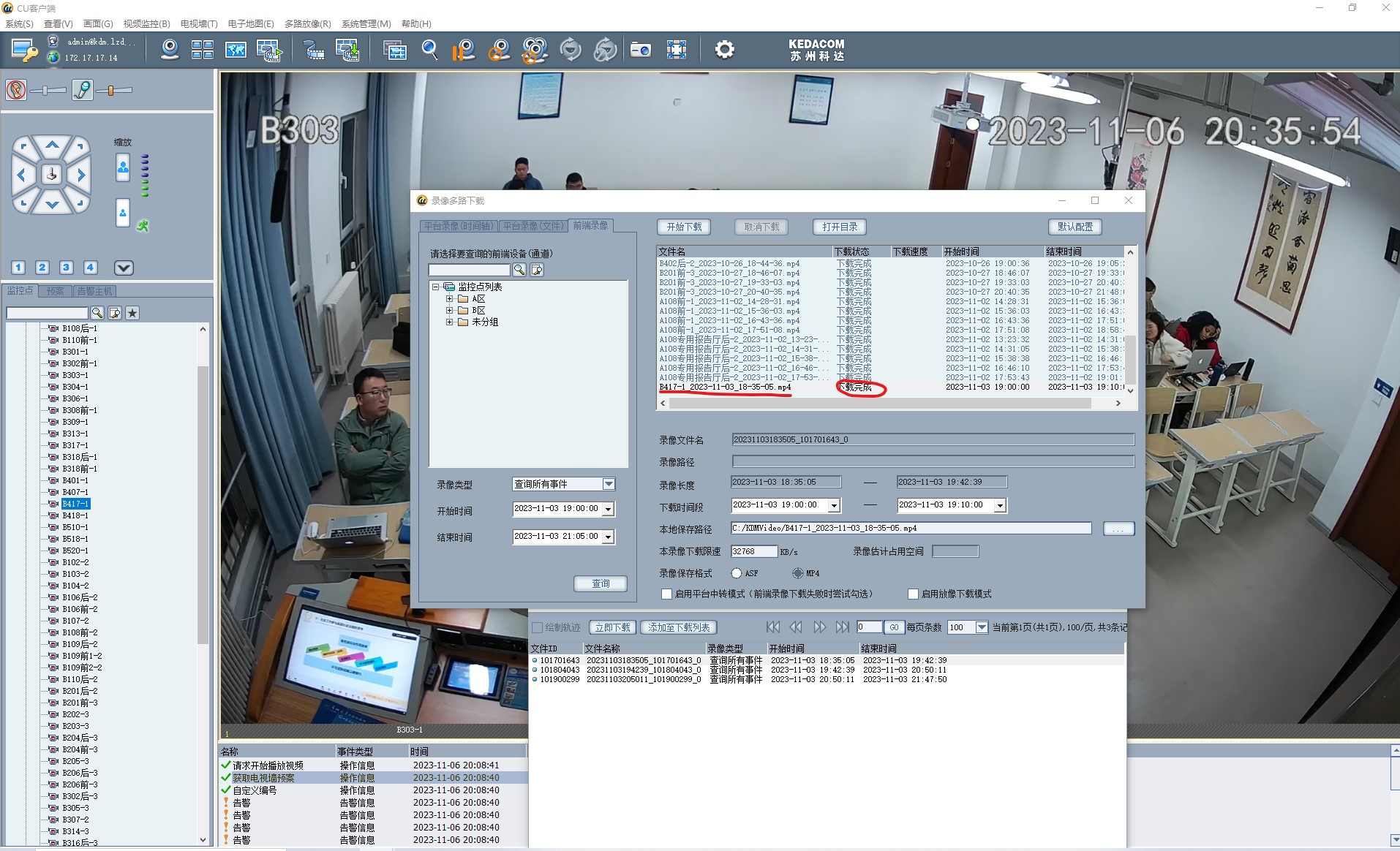
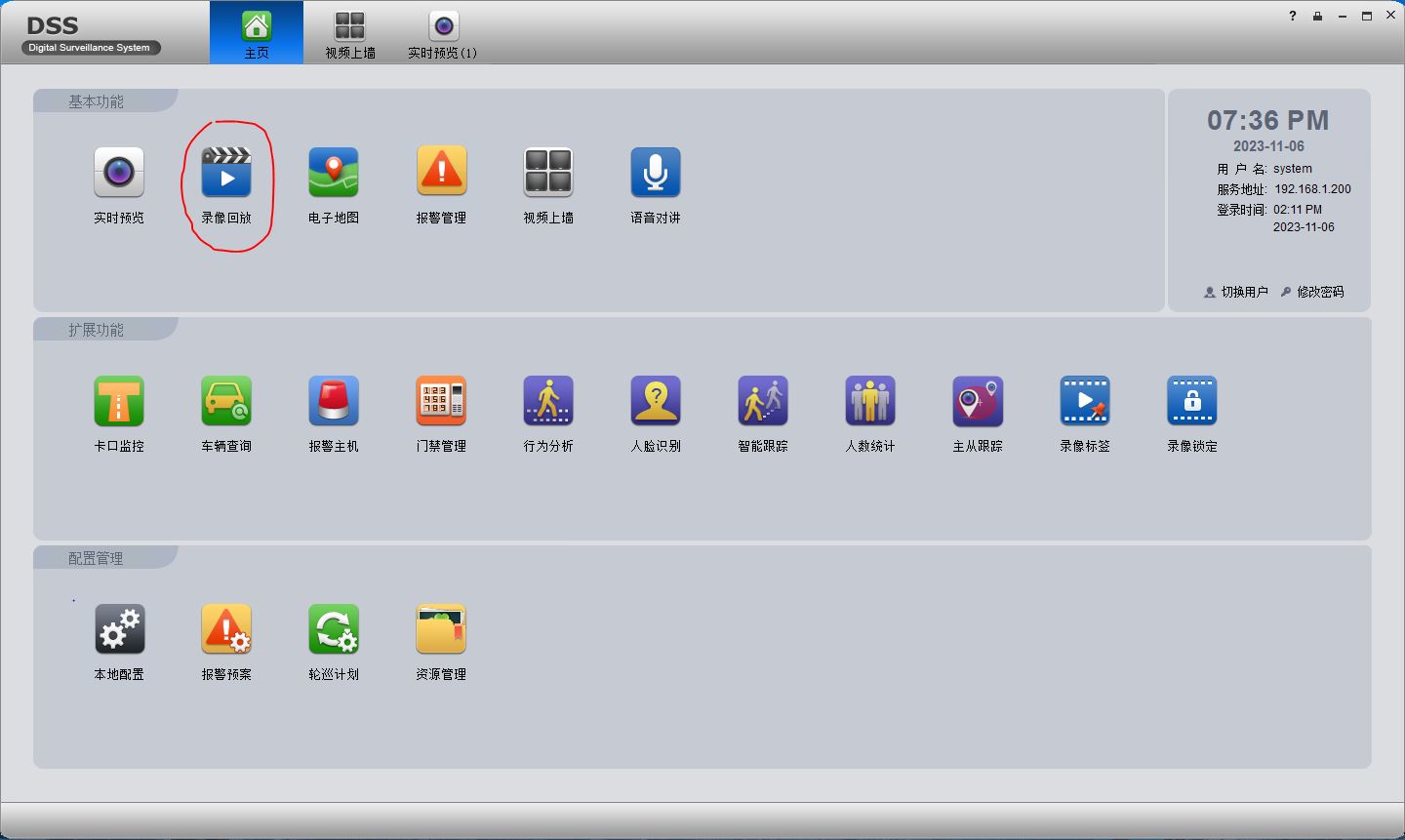
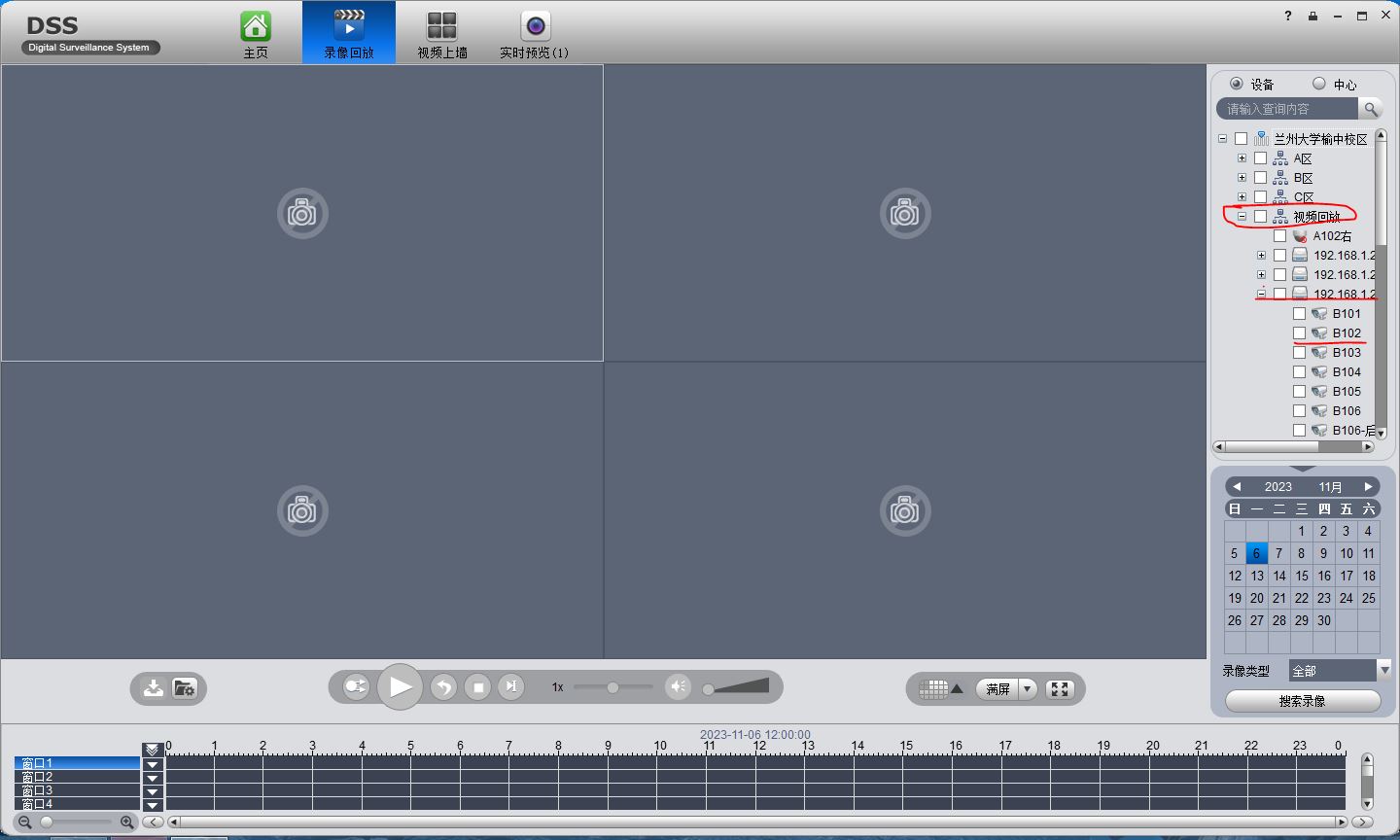
Leave a comment